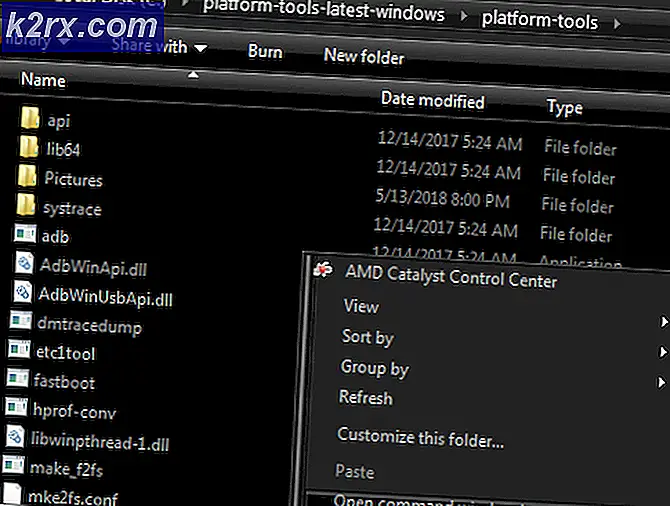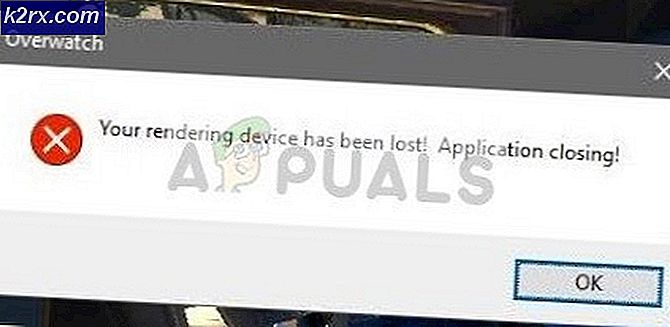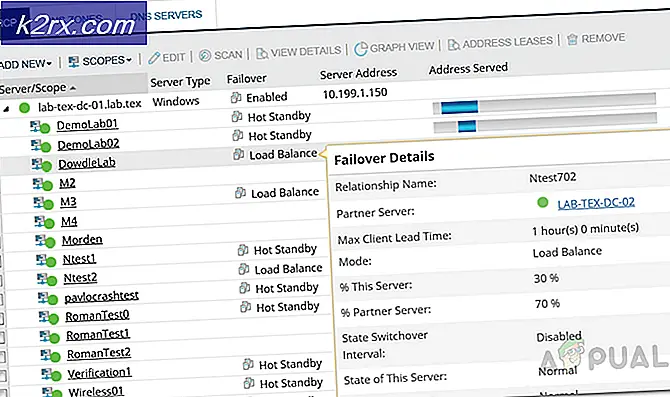Düzeltme: HTC One M9 Otomatik Döndürme Sorunu
HTC One M9 akıllı telefonun bir canavarıdır, ancak bu HTC'nin son amiral gemisi her şekilde mükemmel olduğu anlamına gelmez. Dünyanın her yerinden HTC One M9 kullanıcıları, cihazdaki çeşitli sorunlara rastladı ve en yaygın olanlardan biri Otomatik Döndürme sorunudur. Otomatik Döndürme sorunu, HTC One M9 cihazının Otomatik Döndürme özelliği açık olsa bile, Rehber, Mesajlaşma uygulaması ve Çevirici gibi uygulamalarda dikey moddan yatay moda geçmesine neden olur.
HTC One M9'da, Otomatik Döndürme sorununa üç şeyden biri neden olabilir - hatalı veya hatalı bir Jiroskop sensörü, hatalı veya zayıf kalibre edilmiş bir Jiroskop sensörü veya Jiroskop sensörünü kullanan üçüncü taraf uygulaması. Cihazın kullanmasına izin verin. HTC One M9'daki Otomatik Döndürme sorununu çözmek için kullanılabilecek iki yöntem aşağıda verilmiştir.
PRO TIP: Sorun bilgisayarınız veya dizüstü bilgisayar / dizüstü bilgisayar ile yapılmışsa, depoları tarayabilen ve bozuk ve eksik dosyaları değiştirebilen Reimage Plus Yazılımı'nı kullanmayı denemeniz gerekir. Bu, çoğu durumda, sorunun sistem bozulmasından kaynaklandığı yerlerde çalışır. Reimage Plus'ı tıklayarak buraya tıklayarak indirebilirsiniz.Yöntem 1: Otomatik Döndürme özelliğinden sorumlu algılayıcıları kalibre etme
- HTC One M9 cep telefonunda önceden yüklenmiş olarak gelen Yardım uygulamasına gidin.
- İpuçları ve Yardım> Donanım Yanlışlıklarına Git? > Donanım Tanılaması ve G-sensor testi gerçekleştirin.
- Testin çalışmasına izin verin ve sonuçta Başarısız olan bir şey varsa G-sensörü arızalı veya yetersiz kalibre edilir.
- Donanım Tanılama ekranına dönün ve G-sensörlerini kalibre et'i seçin.
- Cihazı tamamen düz ve düz bir yüzeye yerleştirin ve ardından kalibrasyonu başlatın.
- Cihazın G sensörünü kalibre etmesini bekleyin ve ardından G-sensörü testini tekrar çalıştırın. Testin sonucu olumlu ise problem çözüldü!
Yöntem 2: Cihazı fabrika ayarlarına sıfırlayın
- Cihazda saklanan tüm değerli verilerin bir yedeğini oluşturun.
- Ayarlar> Pil bölümüne gidin ve listenin en altında bulunan Fastboot özelliğinin işaretini kaldırın.
- Cihazı kapat.
- Sesi Kısma tuşunu basılı tutun ve bunu yaparken, aygıtın Önyükleyicisine önyüklemek için Güç düğmesine bir kez basın.
- Önyükleyicide bir kez 'Kurtarma' seçeneğine gitmek için Ses ayar tuşunu kullanın ve seçimi onaylamak için Güç düğmesine basın.
- Kurtarma Modunda, 'Veri sil / fabrika ayarlarına sıfırla' seçeneğini vurgulamak için Ses ayarlayıcısını kullanın ve onaylamak için Güç düğmesini kullanın.
Ekrandaki talimatları izleyin ve fabrika ayarlarına sıfırlama işlemini gerçekleştirin. İşlemin tamamlanmasını bekleyin, ardından cihaz ilk kez yapıyormuş gibi açılacaktır.
PRO TIP: Sorun bilgisayarınız veya dizüstü bilgisayar / dizüstü bilgisayar ile yapılmışsa, depoları tarayabilen ve bozuk ve eksik dosyaları değiştirebilen Reimage Plus Yazılımı'nı kullanmayı denemeniz gerekir. Bu, çoğu durumda, sorunun sistem bozulmasından kaynaklandığı yerlerde çalışır. Reimage Plus'ı tıklayarak buraya tıklayarak indirebilirsiniz.